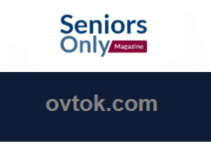Aujourd’hui, Messenger se présente comme l’une des meilleures applications de chat sur internet, à l’instar de Whatsapp. Plus d’un milliard d’utilisateurs envoient tous les jours des messages texto et vocaux et passent des appels audio et vidéo via cette messagerie.
Bien que l’application soit offerte pour tous les smartphones iOS et Android, plusieurs utilisateurs préfèrent télécharger Messenger sur PC ou sur Mac. En effet, ils préfèrent utiliser le clavier physique pour taper leurs messages et profiter du plein écran lors des appels vidéos. Ils préfèrent aussi utiliser l’application en parallèle avec leur travail sur ordinateur.
Évidemment, Messenger est disponible sur la version bureau, notamment pour Windows 10 et 7. Dans ce tutoriel, on vous montre alors comment profiter de cette application sur votre ordinateur, avec et sans Facebook.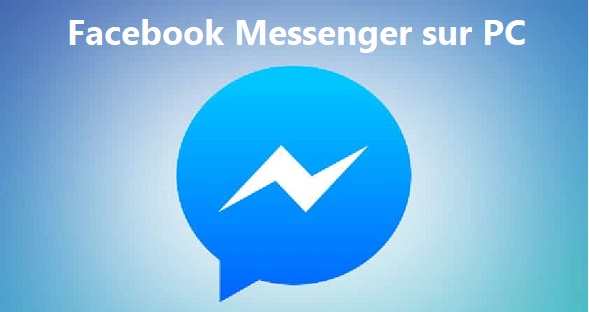
Comment installer Messenger pour PC Windows 10 ?
Cette application de chat en ligne est bien disponible sur les grands écrans, notamment les ordinateurs Windows 10 et 7, Mac et Linux.
Pour obtenir l’application de bureau Messenger, suivez alors la marche suivante :
- Rendez-vous sur le site www.messenger.com puis cliquez sur « Obtenir sur Microsoft ». Bien entendu, vous pouvez aller directement sur le site www.microsoft.com.
- Cliquez ensuite sur « Télécharger ». La taille de l’application est de l’ordre de 99,2 Mo. Par ailleurs, vous pouvez télécharger l’application Messenger Lite Apk qui est moins gourmande en matière de stockage de données, soit moins de 10 Mo.
- Allez ensuite vers le fichier APK où l’application a été téléchargée et installez-la.
Il ne vous reste ainsi qu’à créer votre compte et commencer à utiliser l’application. Comme il est possible de s’y connecter avec votre compte Facebook.
Pour mettre Messenger sur le bureau, allez vers « Démarrer » et trouvez l’application dans la barre de recherche. Cliquez ensuite sur son icône et maintenez le bouton gauche de la souris enfoncé, glissez ensuite le curseur vers un endroit vide de votre bureau.
Comment télécharger Messenger sur Windows 7 ?
Pour avoir cette application desktop sur Win 7 ou sur Mac, suivez la même démarche décrite ci-dessus.
Comment utiliser Messenger pour PC sans Facebook ?
Malgré que Messenger sur PC est fortement lié à Facebook, une version en ligne de l’application est proposée pour la version bureau. Pour en profiter, allez vers messenger.com et connectez-vous avec votre compte personnel.
À savoir, si vous vous y êtes connecté avec Facebook, il est possible d’accéder à votre messagerie même lorsque votre compte FB est désactivé ou introuvable. En effet, nous sommes obligés de créer un compte Facebook pour l’utilisation de Messenger, mais sans pour autant être dans l’obligation de s’en servir et de le laisser actif.
>> À lire aussi : Voici comment passer un appel vidéo Whatsapp sur PC.
L’application bureau avait-elle les mêmes fonctionnalités que l’application mobile ?
Bien que l’application Messenger est disponible pour bureau, elle n’offre pas les mêmes fonctionnalités que sur smartphone (version mobile). En effet, il existe certaines fonctionnalités que vous ne pourrez malheureusement pas effectuer depuis votre PC.
Tout d’abord, il n’est pas possible d‘envoyer un vocal depuis votre ordinateur via cette application. Par ailleurs, vous pouvez écouter facilement un vocal reçu.
En outre, vous ne pouvez pas définir ou modifier votre avatar depuis la version bureau. Cependant, une fois défini, vous pouvez envoyer ce sticker depuis votre ordinateur.
Bien qu’il fût auparavant possible sur la version web, on ne peut plus aussi utiliser l’outil « Recherche » dans les conversations d’un ami.
Soulignons finalement que l’option de « Conversation secrète » n’est pas proposée sur la version ordinateur.